Chrome iPhone 앱에서 페이지를 새로 고치는 방법
iPhone에 설치되어 제공되는 모바일 Safari 앱은 매우 훌륭한 브라우저이지만 다른 옵션을 사용하는 것을 선호 할 수 있습니다. 한 가지 대안은 Chrome 브라우저 앱입니다. 매우 빠르게로드되며 Chrome에 익숙한 경우 사용하기 쉽습니다. 그러나 Chrome 모바일 앱의 가장 좋은 기능 중 하나는 동일한 Google 계정으로 로그인 한 다른 컴퓨터에 저장된 페이지를 볼 수 있다는 것입니다. 이러한 기능이 Chrome 앱 사용을 시작한 이유 중 하나라면 제공하는 옵션에 만족할 것입니다. 그러나 찾기가 어려운 기능 중 하나는 새로 고침 단추입니다. 마지막으로 페이지를로드 한 이후에 새로운 내용이 페이지에 추가되었는지 확인하려는 경우이 버튼을 누릅니다. 다행히이 옵션을 사용할 수 있으며 두 번의 버튼 누름으로 사용할 수 있습니다.
iOS 모바일 Chrome 앱에서 웹 페이지를 새로 고치는 방법
웹 페이지를 많이 새로 고쳐야한다는 것을 알게되었습니다. 내가 작성한 페이지를보고 변경 내용이 어떻게 보이는지보고 싶거나 스포츠 점수가 업데이트되기를 기다리는 경우 Refresh 는 유용한 도구입니다. 그러나 처음 Chrome 앱을 사용하기 시작했을 때 Refresh 버튼을 찾는 데 약간의 어려움이있었습니다. 운 좋게도 여전히 거기에 있으며, 찾을 위치를 알면 원하는만큼 자주 iPhone 5에서 Chrome 페이지를 업데이트 할 수 있습니다.
1 단계 : Chrome 앱을 시작합니다.

2 단계 : 창 상단에있는 설정 버튼 (3 개의 수평선이있는 버튼)을 누릅니다.
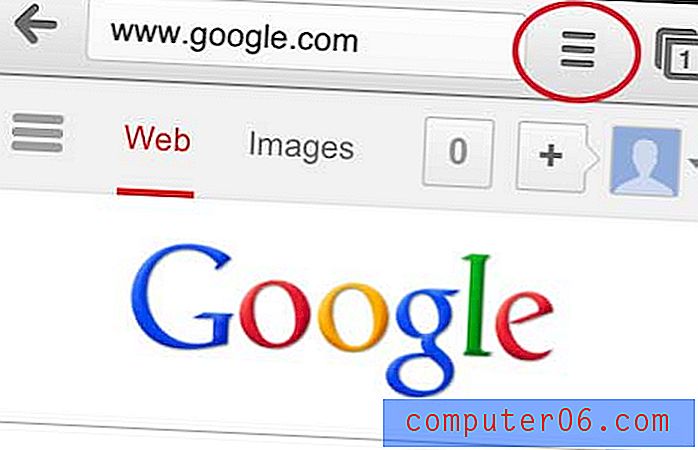
3 단계 : 메뉴 상단의 새로 고침 버튼을 누릅니다.
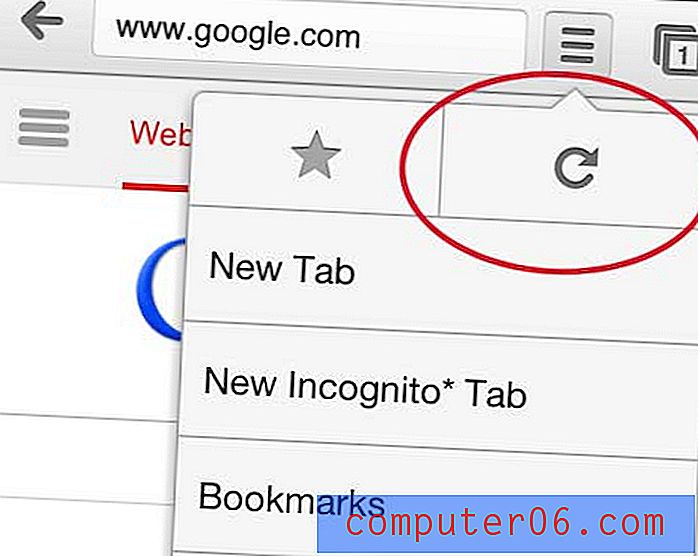
iPhone에서 앱용 폴더를 만들 수 있다는 것을 알고 있습니까? 이 기사의 지침을 읽고 계속 증가하는 앱 라이브러리를 구성하는 좋은 방법을 확인할 수 있습니다.



